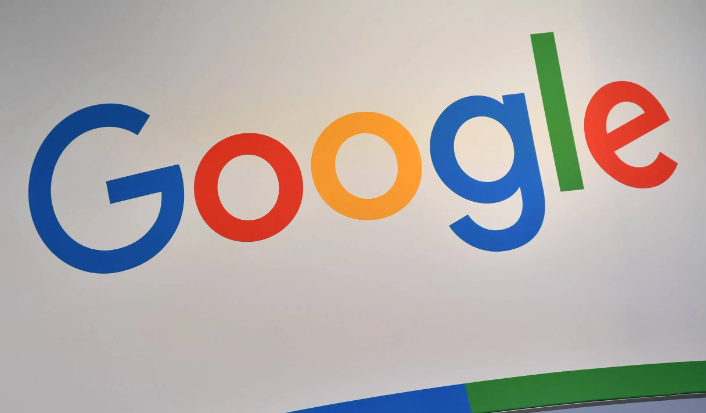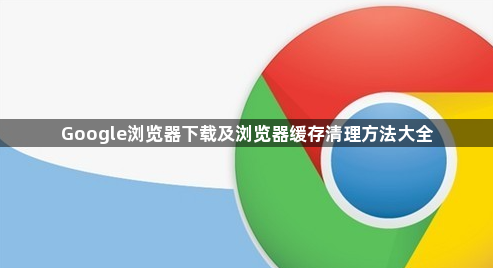
1. Google浏览器下载安装方法
- 访问官网下载:打开浏览器,输入https://www.google.com/chrome/,然后按Enter键。在页面中找到“下载Chrome”按钮并点击,选择适合操作系统的版本,然后点击“接受并安装”。
- 保存安装文件:根据浏览器提示,选择“保存文件”。通常安装程序会保存到“下载”文件夹中,也可以选择其他位置。
- 双击安装文件:打开“下载”文件夹,找到一个名为“ChromeSetup.exe”(Windows系统)的文件。若使用其他操作系统,文件名可能会有所不同。双击这个文件,安装程序就会自动启动。
- 安装过程:根据屏幕上的提示进行操作,可选择默认安装路径或自定义安装路径,确认后点击“安装”按钮。安装完成后,浏览器会自动启动。
2. Google浏览器缓存清理方法
- 通过快捷键清理:按下Ctrl+Shift+Delete组合键,这将打开清除浏览数据的对话框。在弹出的对话框中,选择要清除的时间范围(比如“过去一小时”或“全部时间”),并确保已勾选“缓存的图像和文件”,然后点击“清除数据”按钮。
- 通过设置菜单清理:打开谷歌浏览器,点击右上角的三个点图标,进入浏览器设置菜单。在设置页面中,点击“隐私和安全”,再选择“清除浏览数据”。在弹出的窗口中,选择要清理的数据类型,如缓存、Cookie等,并设置时间范围,最后点击“清除数据”按钮。